Урьдчилсан захиалга, захиалгын tags
Шинэчилсэн:2024/10/16 Унших:1 мин 2 сек
Dayansoft POS програмд янз бүрийн бизнес хэрэглээгээр тухайн захиалгад tag тохируулж болно. Tag-ласнаар яг одоогийн идэвхтэй захиалгуудаас ялгаж харах, үүсгэх боломжтой. Dayansoft POS програм дээр хийгдэх захиалгуудад Tag оруулахдаа дараах алхмын дагуу тохируулна.
Жишээ болгож Pos програмд урьдчилсан захиалга бүртгэх тохиргоог хийе.
-
Dayansoft ERP системд нэвтэрч Борлуулалт->Пос тохиргоо->Нэмэлт тохиргоо хэсгийг сонгоно.
-
Дээрх цэснээс ORDER TAGS сонголтыг чеклэн идэвхтэй болгож, утга хэсэгт Pre Order/Урьдчилсан захиалга гэх зэрэг утга оруулж Хадгалах товчийг дарна.
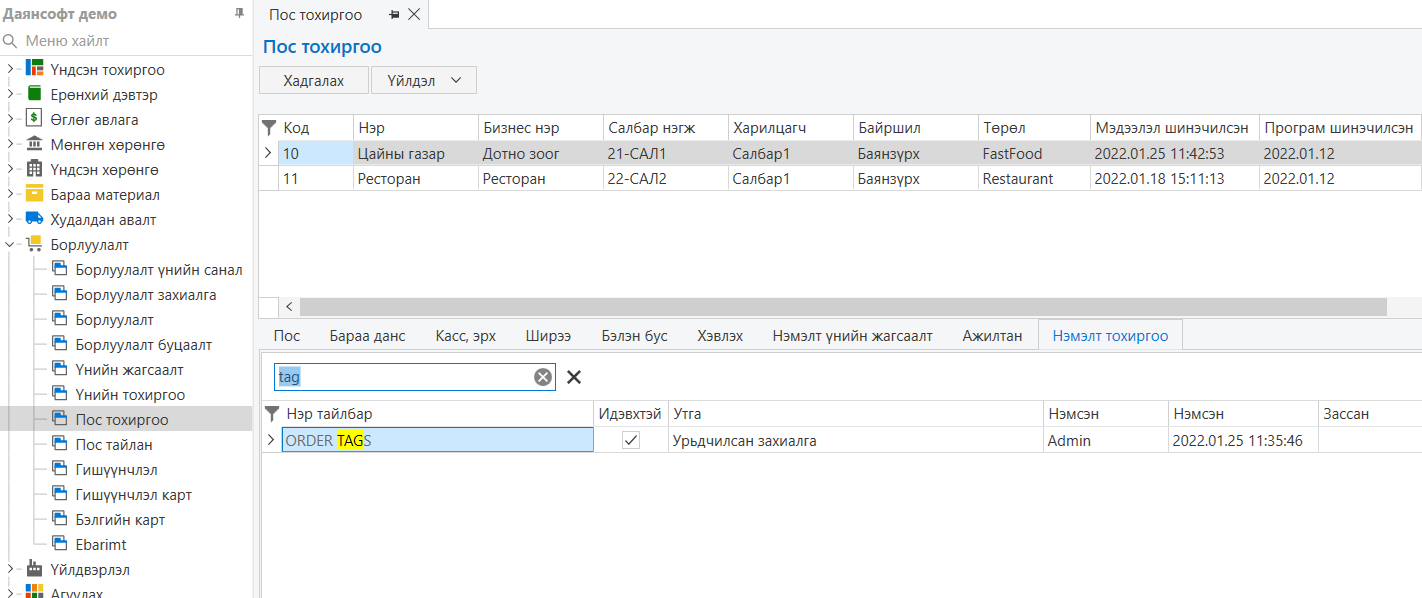
-
Дээрх тохиргоог хийсний дараа Dayansoft POS програм руу нэвтрэн орж Үйлдэл->Мэдээлэл шинэчлэх товчийг дарна.
-
Dayansoft POS програмд урьдчилж захиалга үүсгэн ширээг сонгоно.
-
Захиалга-> Үйлдэл цэснээс Tags -ийг сонгож Pre Order/Урьдчилсан захиалга утгыг сонгоно. Ингэснээр захиалга hide буюу нуугдаж яг одоогийн шинэ захиалгуудаас ялгарна.
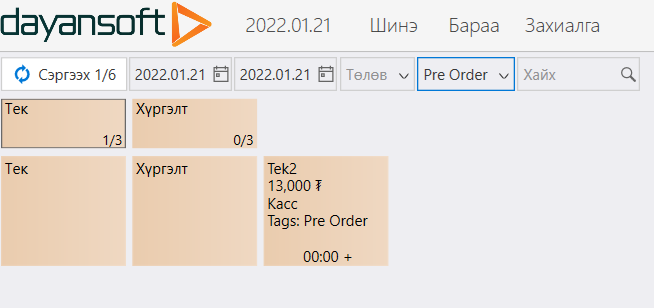
-
Бүгд гэсэн ангиллыг сонгосноор Tag-тай болон бусад бүх захиалга нийлж харагдах бөгөөд зурагт үзүүлсэн Pre Order шиг тодорхой Tag-г сонгосноор тухайн Tag-тай захиалгууд ялгагдаж харагдана.
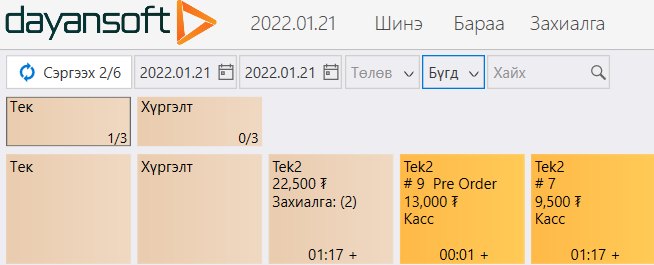
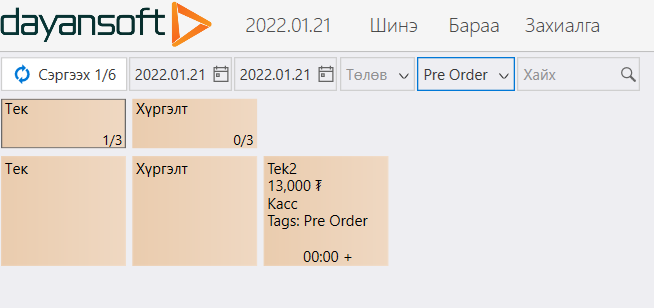
Ингэснээр уг захиалга нь Урьдчилсан захиалга болно.
Захиалагч ирсэн тохиолдолд Tags-ийг болиулахдаа Захиалга->Үйлдэл->Tags->Болих гэсэн товчийг дарна.
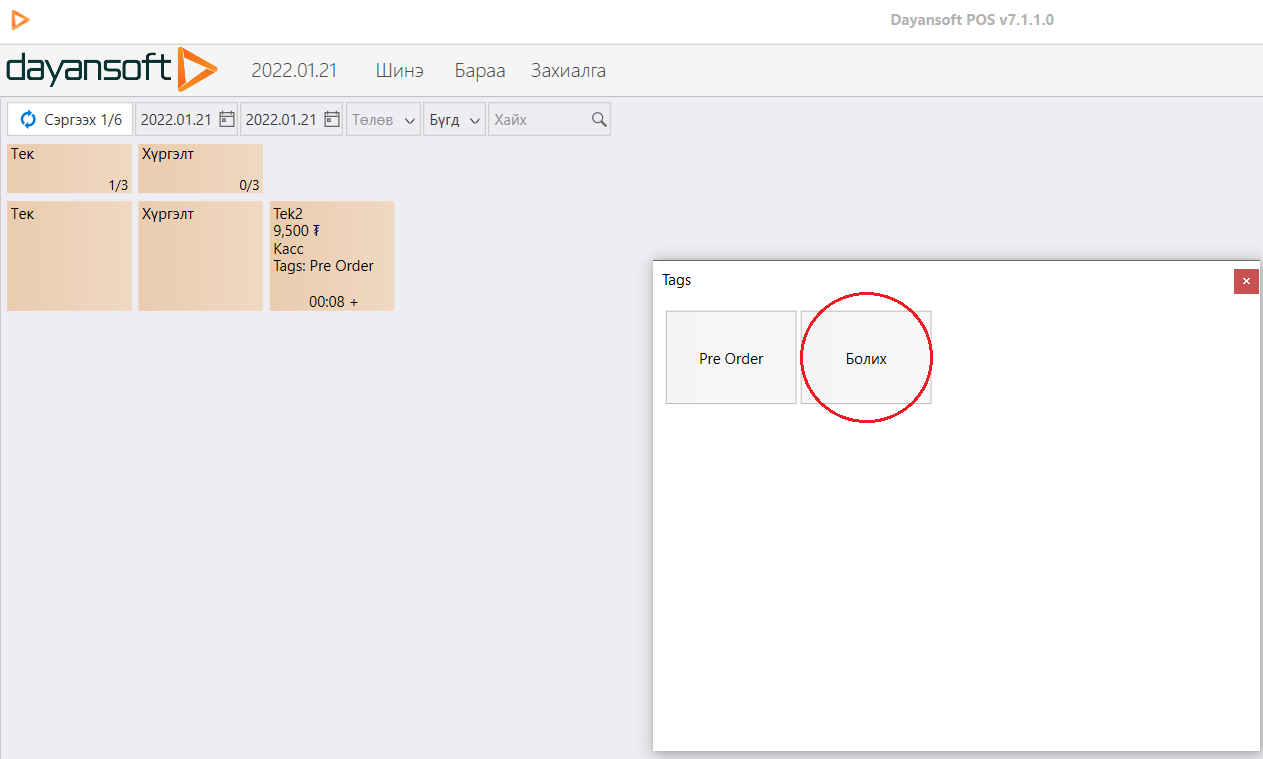
Ингэж бичсэн захиалгыг дараах аргуудаар борлуулалтын захиалга болон борлуулалт болгох боломжтой.
- Захиалгын төлбөрийг хийж Dayansoft POS програмд борлуулалт болгож, улмаар Dayansoft ERP системд борлуулалт болгож татах
- Dayansoft POS програм дээр захиалга хэвээр үлдээж Dayansoft ERP систем рүү борлуулалтын захиалга болгох
- Dayansoft POS програм дээр захиалга хэвээр үлдээж Dayansoft ERP системд борлуулалт болгож татах
